ಪರಿವಿಡಿ
ನಿಮ್ಮ ವಿನ್ಯಾಸದ ನಿರ್ದಿಷ್ಟ ಭಾಗದಲ್ಲಿ ನೀವು ಕೆಲಸ ಮಾಡುವಾಗ ಮುಕ್ತವಾಗಿ ಜೂಮ್ ಇನ್ ಮತ್ತು ಔಟ್ ಮಾಡಲು ಬಯಸುವಿರಾ? ವಾಸ್ತವವಾಗಿ, ನಿಮ್ಮ ವಿನ್ಯಾಸವನ್ನು ಪರಿಶೀಲಿಸಲು ಮತ್ತು ಮಾರ್ಪಡಿಸಲು ನೀವು ಯಾವಾಗಲೂ ಝೂಮ್ ಇನ್ ಮತ್ತು ಔಟ್ ಮಾಡಬೇಕು. ಝೂಮ್ ಮಾಡದೆಯೇ ಪೂರ್ಣ ವಿನ್ಯಾಸವನ್ನು ರಚಿಸಲು ಅಸಾಧ್ಯವಾಗಿದೆ.
ನಾನೇ ಗ್ರಾಫಿಕ್ ಡಿಸೈನರ್ ಆಗಿ, ನಾನು ಪ್ರತಿದಿನ ನನ್ನ ಕೆಲಸದ ಸಮಯದಲ್ಲಿ ಜೂಮ್ ಇನ್ ಮತ್ತು ಔಟ್ ಮಾಡಲು ಬಹಳಷ್ಟು ಕಮಾಂಡ್ ಪ್ಲಸ್ ಮತ್ತು ಮೈನಸ್ (ಮ್ಯಾಕ್ನಲ್ಲಿ) ಮಾಡುತ್ತೇನೆ. ನಾನು ವೆಕ್ಟರ್ ಗ್ರಾಫಿಕ್ಸ್, ನಯವಾದ ಅಂಚುಗಳನ್ನು ರಚಿಸುವಾಗ, ನನ್ನ ಕಲಾಕೃತಿಯನ್ನು ಎರಡು ಬಾರಿ ಪರಿಶೀಲಿಸುವಾಗ, ಪೆನ್ ಟೂಲ್ನೊಂದಿಗೆ ಇದನ್ನು ಹೆಚ್ಚಾಗಿ ಬಳಸುತ್ತೇನೆ. ನನ್ನನ್ನು ನಂಬಿರಿ, ಇದು ತುಂಬಾ ಉಪಯುಕ್ತವಾಗಿದೆ.
ಈ ಲೇಖನದಲ್ಲಿ, ಅಡೋಬ್ ಇಲ್ಲಸ್ಟ್ರೇಟರ್ನಲ್ಲಿ ಜೂಮ್ ಇನ್ ಅಥವಾ ಝೂಮ್ ಔಟ್ ಮಾಡುವ ಹಲವು ವಿಧಾನಗಳಲ್ಲಿ ನಾಲ್ಕನ್ನು ನೀವು ಕಲಿಯುವಿರಿ.
ನಿಮ್ಮ Ai ಸಾಫ್ಟ್ವೇರ್ ಅನ್ನು ಸಿದ್ಧಗೊಳಿಸಿ.
ಅಡೋಬ್ ಇಲ್ಲಸ್ಟ್ರೇಟರ್ನಲ್ಲಿ ಜೂಮ್ ಇನ್ ಅಥವಾ ಝೂಮ್ ಔಟ್ ಮಾಡಲು 4 ಮಾರ್ಗಗಳು
ಮಾಕ್ನಿಂದ ಉಲ್ಲೇಖಿಸಲಾದ ಸ್ಕ್ರೀನ್ಶಾಟ್ಗಳು ಮತ್ತು ಶಾರ್ಟ್ಕಟ್ಗಳು, ವಿಂಡೋಸ್ ಆವೃತ್ತಿಯು ಸ್ವಲ್ಪ ಭಿನ್ನವಾಗಿರಬಹುದು. ಶಾರ್ಟ್ಕಟ್ಗಳಿಗಾಗಿ, ಕಮಾಂಡ್ ಕೀಯನ್ನು Ctrl ಕೀಗೆ ಬದಲಾಯಿಸಿ ಮತ್ತು <ಬದಲಾಯಿಸಿ 5> ಆಯ್ಕೆ ರಿಂದ ಆಲ್ಟ್ .
ಸುಲಭವಾದ ಕೀಬೋರ್ಡ್ ಶಾರ್ಟ್ಕಟ್ಗಳನ್ನು ಬಳಸಿಕೊಂಡು ನಿಮ್ಮ ಕೆಲಸದ ಪ್ರದೇಶವನ್ನು ನೀವು ನ್ಯಾವಿಗೇಟ್ ಮಾಡಬಹುದು ಅಥವಾ ನೀವು ಅದನ್ನು ಹಸ್ತಚಾಲಿತವಾಗಿ ಮಾಡಲು ಬಯಸಿದರೆ, ಕೆಲವು ಆಯ್ಕೆಗಳೂ ಇವೆ. ನಾನು ಸಾಮಾನ್ಯವಾಗಿ ಬಳಸುವ ವಿಧಾನದಿಂದ ಪ್ರಾರಂಭಿಸಲಿದ್ದೇನೆ.
1. ಕೀಬೋರ್ಡ್ ಶಾರ್ಟ್ಕಟ್
ನಾನು ಕಮಾಂಡ್ Z ಅನ್ನು ಬಳಸುವಂತೆಯೇ ನಾನು ಕಮಾಂಡ್ ಪ್ಲಸ್ ಮತ್ತು ಮೈನಸ್ ಅನ್ನು ಬಳಸುತ್ತೇನೆ. ಹೌದು, ಜೂಮ್ ಇನ್ಗಾಗಿ ಕೀಬೋರ್ಡ್ ಶಾರ್ಟ್ಕಟ್ಗಳು ಕಮಾಂಡ್ + ಮತ್ತು ಝೂಮ್ ಔಟ್ ಕಮಾಂಡ್ - , ಅರ್ಥವಾಗಿದೆಯೇ?
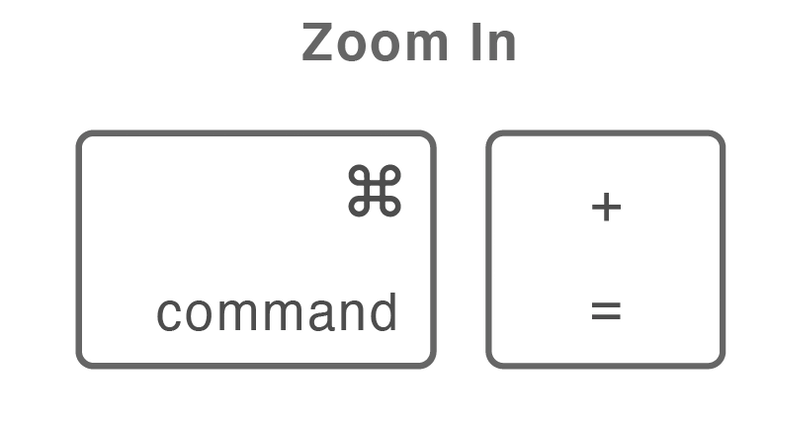
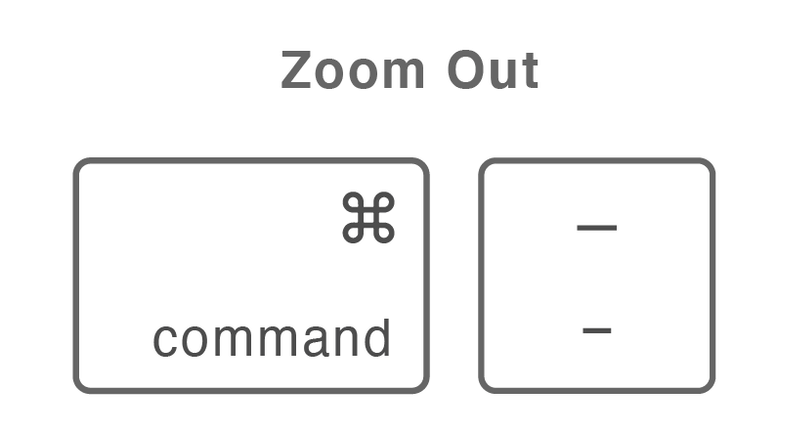
ನಾನು ಬಲವಾಗಿಜೂಮ್ಗಾಗಿ ಕೀಬೋರ್ಡ್ ಶಾರ್ಟ್ಕಟ್ಗಳನ್ನು ನೆನಪಿಟ್ಟುಕೊಳ್ಳಲು ಶಿಫಾರಸು ಮಾಡುತ್ತೇವೆ ಏಕೆಂದರೆ ಇದು ನಿಮ್ಮ ಕೆಲಸದ ಪ್ರದೇಶವನ್ನು ಮುಕ್ತವಾಗಿ ಮತ್ತು ಪರಿಣಾಮಕಾರಿಯಾಗಿ ನ್ಯಾವಿಗೇಟ್ ಮಾಡಲು ಅನುಮತಿಸುತ್ತದೆ.
2. ಜೂಮ್ ಟೂಲ್ ( Z )
ಜೂಮ್ ಉಪಕರಣವು ನಿಮ್ಮ ಆರ್ಟ್ಬೋರ್ಡ್ನಲ್ಲಿ ಕ್ಲಿಕ್ ಮಾಡುವ ಮೂಲಕ ತ್ವರಿತವಾಗಿ ಜೂಮ್ ಇನ್ ಮತ್ತು ಔಟ್ ಮಾಡಲು ಅನುಮತಿಸುತ್ತದೆ. ಜೂಮ್ ಉಪಕರಣವನ್ನು ಬಳಸಲು ಕೀಬೋರ್ಡ್ನಲ್ಲಿ Z ಒತ್ತಿರಿ.
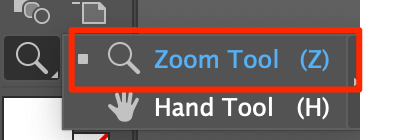
ಅಥವಾ ನೀವು ಅದನ್ನು ನಿಮ್ಮ ಟೂಲ್ಬಾರ್ನಲ್ಲಿ ಹೊಂದಿಸಬಹುದು. ಎಡಿಟ್ ಟೂಲ್ಬಾರ್ > ನ್ಯಾವಿಗೇಟ್ > ಜೂಮ್ ಟೂಲ್ .
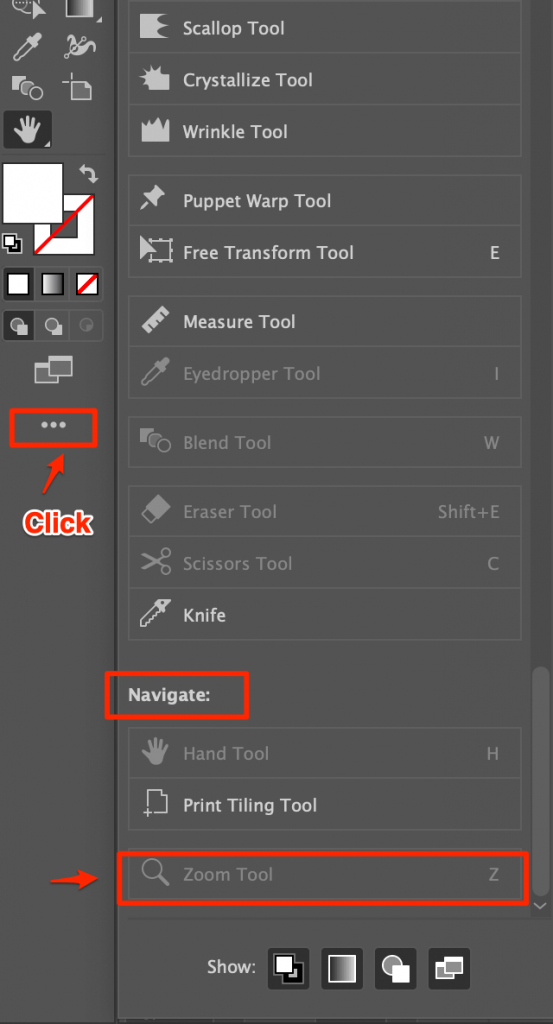
ನೀವು ಏಕ ಅಥವಾ ಡಬಲ್ ಕ್ಲಿಕ್ ಮಾಡಬಹುದು. ಒಂದೇ ಕ್ಲಿಕ್ ಸಣ್ಣ ಪ್ರಮಾಣದಲ್ಲಿ ಝೂಮ್ ಮಾಡಲು ನಿಮಗೆ ಅನುಮತಿಸುತ್ತದೆ ಮತ್ತು ಡಬಲ್ ಕ್ಲಿಕ್ ನಿಮ್ಮ ಪ್ರಸ್ತುತ ಕೆಲಸದ ಪ್ರದೇಶದ ಸ್ಕೇಲ್ನ ದುಪ್ಪಟ್ಟು ಶೇಕಡಾವನ್ನು ಜೂಮ್ ಮಾಡಲು ಅನುಮತಿಸುತ್ತದೆ.
3. ಹ್ಯಾಂಡ್ ಟೂಲ್ ( H )
ಹ್ಯಾಂಡ್ ಟೂಲ್ ಅನ್ನು ಆರ್ಟ್ಬೋರ್ಡ್ನಲ್ಲಿ ಸುಲಭವಾಗಿ ಚಲಿಸಲು ಜೂಮ್ ಟೂಲ್ನೊಂದಿಗೆ ಹೆಚ್ಚಾಗಿ ಬಳಸಲಾಗುತ್ತದೆ. ನೀವು ಇನ್ನೊಂದು ಉಪಕರಣವನ್ನು ಬಳಸುತ್ತಿರುವಾಗಲೂ ನೀವು ತಾತ್ಕಾಲಿಕವಾಗಿ ಹ್ಯಾಂಡ್ ಟೂಲ್ ಅನ್ನು ಬಳಸಬಹುದು (ನೀವು ಟೈಪ್ ಟೂಲ್ ಅನ್ನು ಬಳಸುತ್ತಿರುವಾಗ ಹೊರತುಪಡಿಸಿ. ಈ ಸಂದರ್ಭದಲ್ಲಿ, ಸ್ಪೇಸ್ಬಾರ್ ಅನ್ನು ಹಿಡಿದಿಟ್ಟುಕೊಳ್ಳುವುದು ಹೆಚ್ಚುವರಿ ಸ್ಥಳಗಳನ್ನು ಮಾತ್ರ ಮಾಡುತ್ತದೆ.)
ನೀವು ಕೈ ಉಪಕರಣವನ್ನು ಹೊಂದಿರುವಾಗ ( H ) ಆಯ್ಕೆಮಾಡಲಾಗಿದೆ, ಆರ್ಟ್ಬೋರ್ಡ್ ಸರಿಸಲು ಕ್ಲಿಕ್ ಮಾಡಿ ಮತ್ತು ಎಳೆಯಿರಿ. ಏನನ್ನಾದರೂ ಪರಿಶೀಲಿಸಲು ನೀವು ಅದನ್ನು ತ್ವರಿತವಾಗಿ ಬಳಸಲು ಬಯಸಿದರೆ, ಸ್ಪೇಸ್ಬಾರ್ ಅನ್ನು ಹಿಡಿದಿಟ್ಟುಕೊಳ್ಳಿ, ಕ್ಲಿಕ್ ಮಾಡಿ ಮತ್ತು ನಿಮ್ಮ ಬಯಸಿದ ಕೆಲಸದ ಪ್ರದೇಶಕ್ಕೆ ಎಳೆಯಿರಿ.
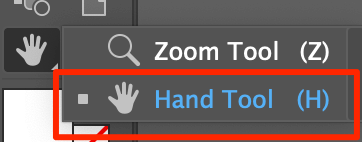
ನೀವು ಝೂಮ್ ಮಾಡಲು ಕೈ ಉಪಕರಣವನ್ನು ಬಳಸಬಹುದು, ಆಯ್ಕೆ ( Alt) ಕೀ ಮತ್ತು ಸ್ಪೇಸ್ಬಾರ್ ಅನ್ನು ಒಟ್ಟಿಗೆ ಹಿಡಿದುಕೊಳ್ಳಿ, ತದನಂತರ ಜೂಮ್ ಮಾಡಲು ನಿಮ್ಮ ಮೌಸ್ ಅನ್ನು ಸ್ಕ್ರಾಲ್ ಮಾಡಿ ಝೂಮ್ ಇನ್ ಮಾಡಲು ಹೊರಗೆ ಮತ್ತು ಕೆಳಗೆ ಗೆ ಹೋಗಿಓವರ್ಹೆಡ್ ಮೆನು ವೀಕ್ಷಿಸಿ > ಝೂಮ್ ಇನ್ ಅಥವಾ ಝೂಮ್ ಔಟ್ . ನೀವು ದೊಡ್ಡ ಪ್ರಮಾಣದಲ್ಲಿ ಝೂಮ್ ಮಾಡುತ್ತಿದ್ದರೆ ನೀವು ಹಲವಾರು ಬಾರಿ ಕ್ಲಿಕ್ ಮಾಡಬೇಕಾಗಬಹುದು.
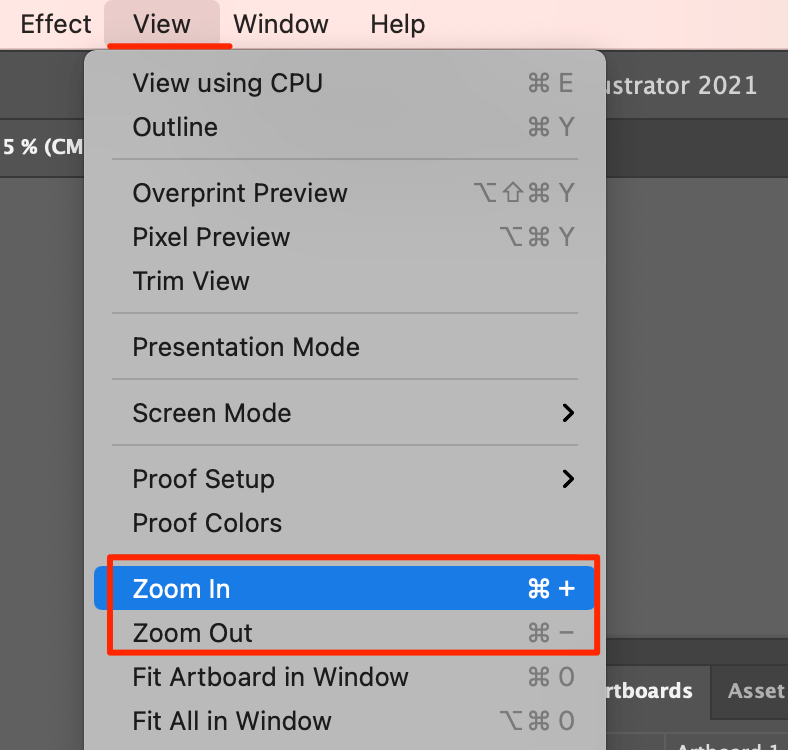
ಇದನ್ನು ಮಾಡುವ ಇನ್ನೊಂದು ವಿಧಾನವೆಂದರೆ ಡಾಕ್ಯುಮೆಂಟ್ನ ಎಡಭಾಗದಿಂದ ಶೇಕಡಾವಾರು ಪ್ರಮಾಣವನ್ನು ಹಸ್ತಚಾಲಿತವಾಗಿ ಬದಲಾಯಿಸುವುದು.
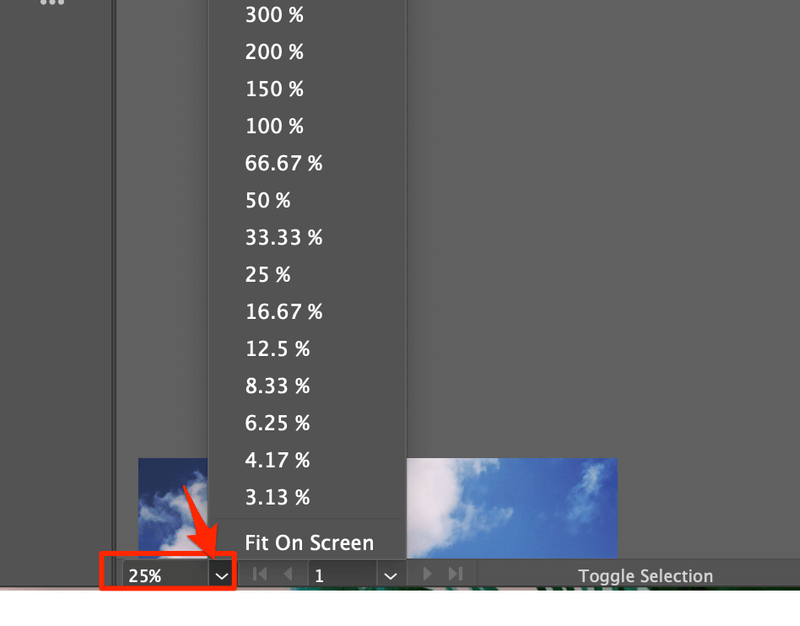
FAQ ಗಳು
ನಿಮ್ಮ ಡಿಸೈನರ್ ಸ್ನೇಹಿತರು ಹೊಂದಿರುವ ಈ ಪ್ರಶ್ನೆಗಳನ್ನು ಸಹ ನೀವು ತಿಳಿದುಕೊಳ್ಳಲು ಬಯಸಬಹುದು.
ಇಲ್ಲಸ್ಟ್ರೇಟರ್ನಲ್ಲಿ ಅನಿಮೇಟೆಡ್ ಜೂಮ್ ಎಂದರೇನು?
ಅನಿಮೇಟೆಡ್ ಜೂಮ್ ನಿಮಗೆ ಅಡೋಬ್ ಇಲ್ಲಸ್ಟ್ರೇಟರ್ನಲ್ಲಿ ಸರಾಗವಾಗಿ ಜೂಮ್ ಮಾಡಲು ಅನುಮತಿಸುತ್ತದೆ. ನೀವು ಓವರ್ಹೆಡ್ ಮೆನು ಇಲಸ್ಟ್ರೇಟರ್ > ಪ್ರಾಶಸ್ತ್ಯಗಳು > ಕಾರ್ಯಕ್ಷಮತೆ ನಿಂದ ಅನಿಮೇಟೆಡ್ ಜೂಮ್ ಅನ್ನು ಸಕ್ರಿಯಗೊಳಿಸಿ.
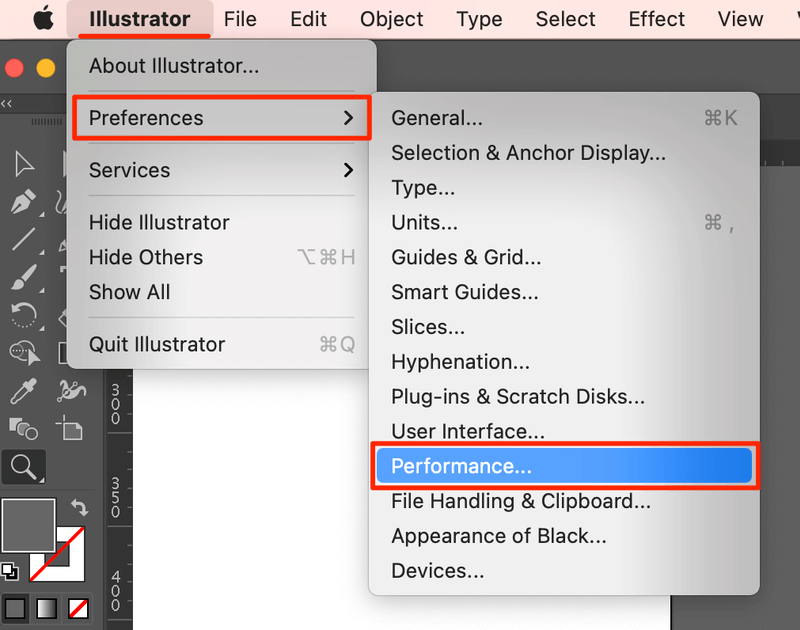
ತದನಂತರ ಅನಿಮೇಟೆಡ್ ಜೂಮ್ ಅನ್ನು ಪರಿಶೀಲಿಸಿ.
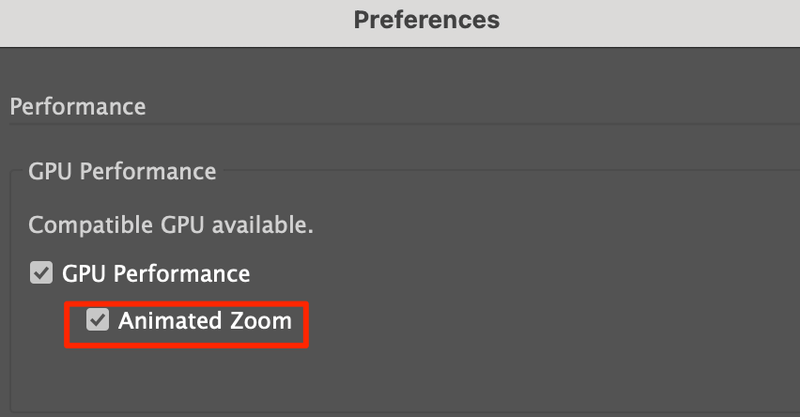
ಇಲ್ಲಸ್ಟ್ರೇಟರ್ನಲ್ಲಿ ಜೂಮ್ ಸೆಟ್ಟಿಂಗ್ಗಳನ್ನು ನಾನು ಹೇಗೆ ಬದಲಾಯಿಸುವುದು?
ನೀವು ಜೂಮ್ ಸೆಟ್ಟಿಂಗ್ಗಳನ್ನು ಪ್ರಾಶಸ್ತ್ಯಗಳು > GPU ಕಾರ್ಯಕ್ಷಮತೆ .
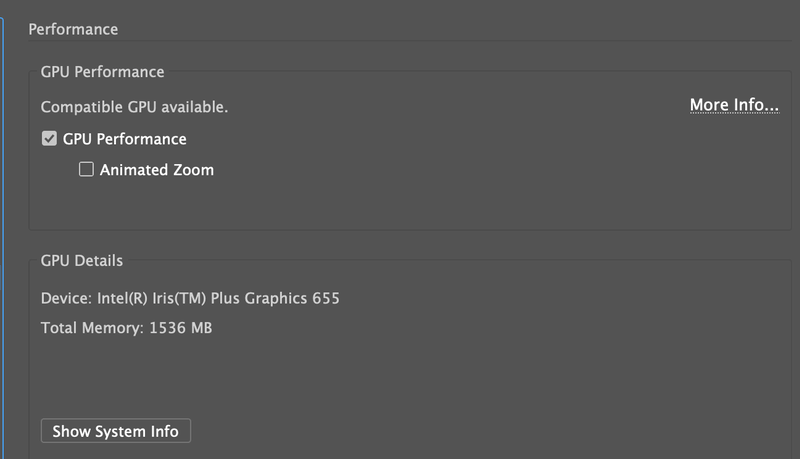
ಅಡೋಬ್ ಇಲ್ಲಸ್ಟ್ರೇಟರ್ನಲ್ಲಿ ನಾನು ತ್ವರಿತವಾಗಿ ಜೂಮ್ ಮಾಡುವುದು ಹೇಗೆ?
ನೀವು ದೊಡ್ಡ ಪ್ರಮಾಣದಲ್ಲಿ ತ್ವರಿತವಾಗಿ ಜೂಮ್ ಮಾಡಲು ಬಯಸಿದರೆ, ಜೂಮ್ ಉಪಕರಣವನ್ನು ಬಳಸುವುದು ಉತ್ತಮ ಮಾರ್ಗವಾಗಿದೆ. ಕೀಬೋರ್ಡ್ನಲ್ಲಿ Z ಒತ್ತಿ ಮತ್ತು ನಂತರ ಜೂಮ್ ಇನ್ ಮಾಡಲು ಆರ್ಟ್ಬೋರ್ಡ್ ಮೇಲೆ ಕ್ಲಿಕ್ ಮಾಡಿ ಮತ್ತು ಆಯ್ಕೆ ಕೀಲಿಯನ್ನು ಒತ್ತಿ ನಂತರ ಜೂಮ್ ಔಟ್ ಮಾಡಲು ಆರ್ಟ್ಬೋರ್ಡ್ ಮೇಲೆ ಕ್ಲಿಕ್ ಮಾಡಿ.
ಇದು ನಿಮ್ಮ ಮೇಲೆ ಅವಲಂಬಿತವಾಗಿದೆ!
Adobe Illustrator ನಲ್ಲಿ ಜೂಮ್ ಇನ್ ಮತ್ತು ಔಟ್ ಮಾಡಲು ವಿವಿಧ ಮಾರ್ಗಗಳಿವೆ. ವಿಭಿನ್ನ ಬಳಕೆಯ ಮೇಲೆ ಅವಲಂಬಿತವಾಗಿದೆ, ಬಹುಶಃ ನೀವು ಅವಲೋಕನ ಕಲಾಕೃತಿಯನ್ನು ವೀಕ್ಷಿಸಲು ಬಯಸಬಹುದು, ಆದ್ದರಿಂದ ನೀವು ಕ್ರಮೇಣ ಜೂಮ್ ಮಾಡಲು ಕೀಬೋರ್ಡ್ ಬಳಸುವ ಬದಲು ಎರಡು ಕ್ಲಿಕ್ಗಳಲ್ಲಿ ಶೇಕಡಾವಾರು ಆಯ್ಕೆ ಮಾಡಬಹುದು.
ನೀವು ಆಯ್ಕೆ ಮಾಡಿ 🙂

